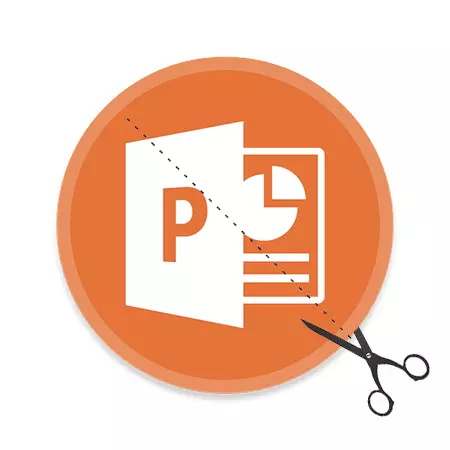
PowerPoint የዝግጅት ውስጥ ምስሎችን ቁልፍ ሚና ይጫወታሉ. ይህ ጽሑፍ መረጃ ይልቅ ይበልጥ አስፈላጊ እንደሆነ ይታመናል. ብቻ አሁን ፎቶግራፍ ላይ መስራት ብዙውን ጊዜ አስፈላጊ ነው. ስዕል ሙሉ, በመጀመሪያው መጠናቸው አስፈላጊ አይደለም ጊዜ ይህ በተለይ ጉዳዮች ላይ ተሰማኝ ነው. የውጽአት ቀላል ነው - የተቆረጠ መሆን አለበት.
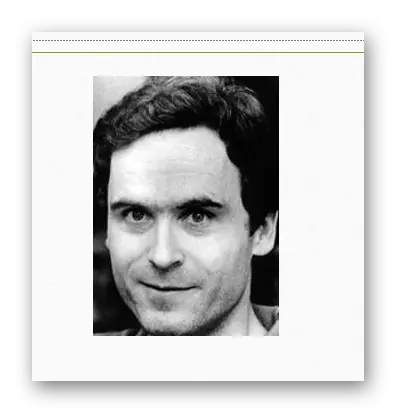
ይህ ከእናንተ ወደ ፎቶ ከ ፓርቲዎች ላይ ለመቆረጥ ጊዜ ወሰኖችን ሊራቡ ከሆነ ውጤቱ በጣም ማራኪ ሊሆን እንደሚችል በማከል ዋጋ ነው. የፎቶ አካላዊ መጠን ለመቀየር, ነገር ግን ስዕል ራሱ ተመሳሳይ ይቆያል. ይህም በቀላሉ ድንበር ዘግይቶ ነበር የት በሌላ በኩል ነጭ ባዶ ዳራ በመንተራስ ይሆናል.
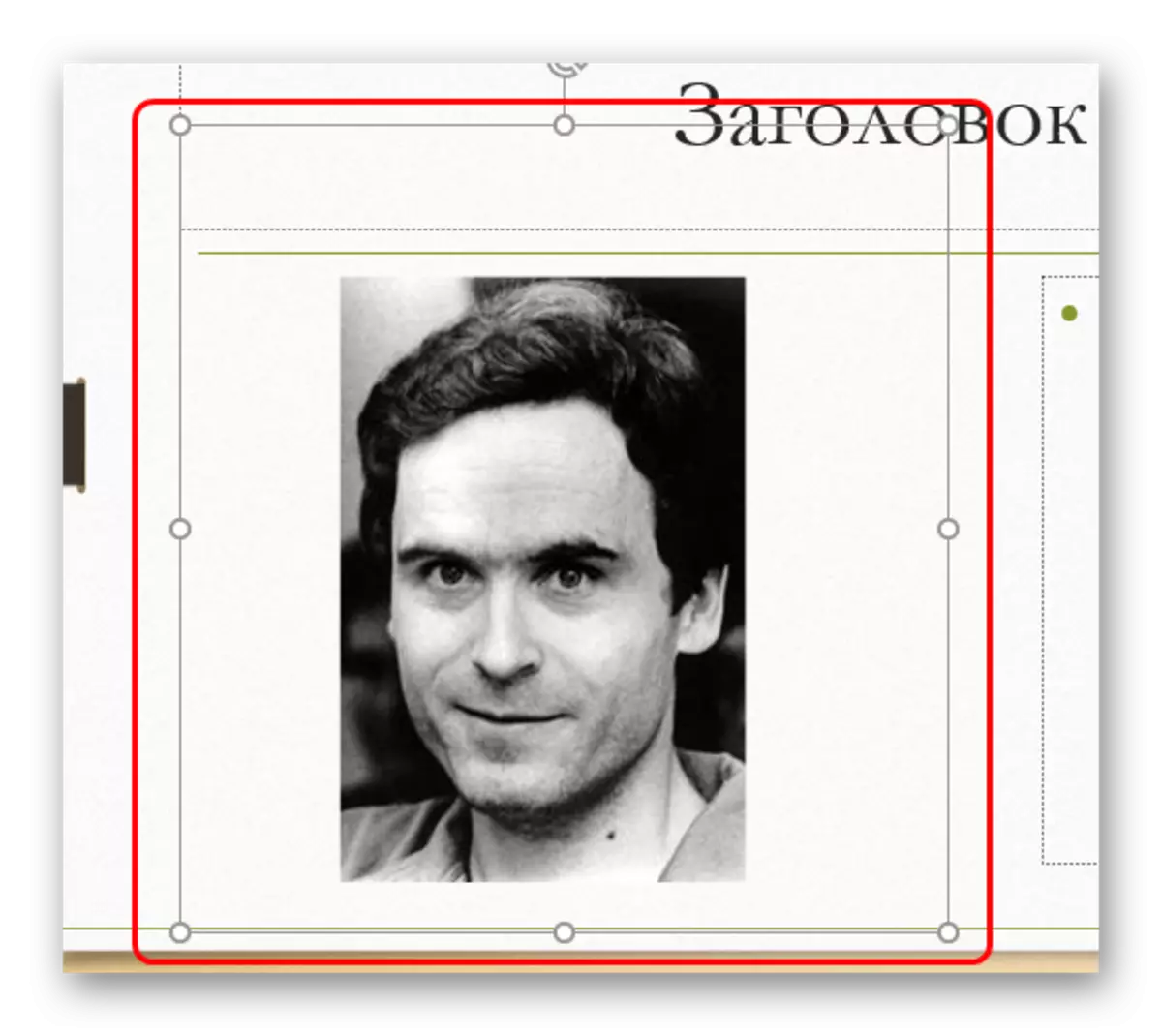
ይህ ዘዴ እንኳ ጠቋሚውን አስቸጋሪ ነው መረዳት ይህም አነስተኛ ፎቶዎች ጋር ሥራ ለማመቻቸት ያስችላቸዋል.
ተጨማሪ ተግባራት
በተጨማሪም "ሲገረዝ" አዝራር ተጨማሪ ባህሪያትን ማግኘት የሚችሉበት ተጨማሪ ምናሌ መተግበር ይችላሉ.በስእል ውስጥ አሳጥር
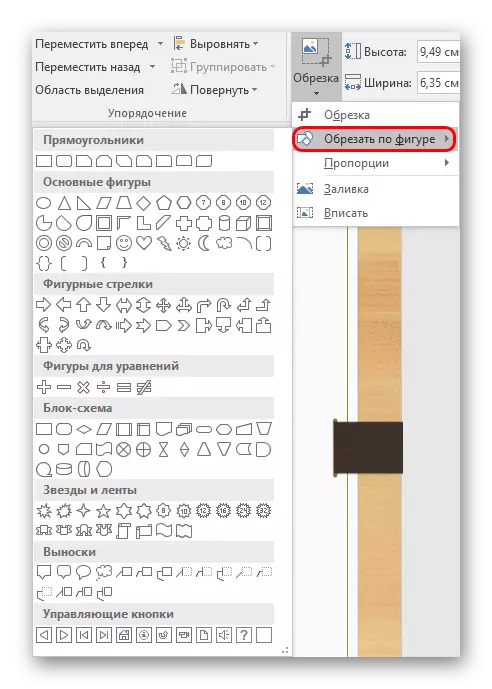
ይህ ባህሪይ አንድ ጥምዝ ለመቆረጥ ፎቶ ለማድረግ ያስችላል. እነሆ, መደበኛ ቅርጾች መካከል ሰፊ ምርጫ አማራጮች ሆኖ ነው የቀረበው. የተመረጠው አማራጭ አንድ ፎቶ ለመቆረጥ ናሙና ሆኖ ያገለግላል. የተፈለገውን ምስል መምረጥ አለብዎት, እና ውጤቱ ተስማሚ ከሆነ, ብቻ ፎቶ በስተቀር ወደ ስላይድ ውስጥ ቦታ ላይ ጠቅ ያድርጉ.
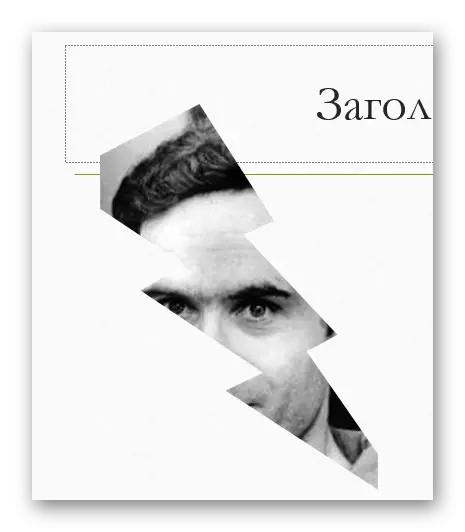
ለውጦቹ (ለምሳሌ, ስላይድ ላይ ጠቅ) ተወስደዋል ድረስ ሌሎች ቅጾችን የሚጠቀሙ ከሆነ በቀላሉ ማዛባቱን እና ለውጦች ያለ አብነት ይለወጣል.
የሚስብ ነው ምን, እዚህ እንኳ ተከትለው ተገቢውን ዓላማ መሠረት ሊውል በማይችል ቁጥጥር አዝራር አብነት, ሥር ፋይሉን መቁረጥ ይችላሉ. በላዩ ላይ ያለውን አዝራር ምደባ ያለውን ምስል የሚታይ ላይሆን ይችላል ጀምሮ ይሁን እንጂ, በጥንቃቄ እንዲህ ዓላማዎች ሥር ፎቶ መምረጥ ዋጋ ነው.
መንገድ በማድረግ, ይህ ዘዴ እርዳታ ጋር, ይህ አኃዝ "ሳቂታ" ወይም "ፈገግ ፊት" ማለፍ-አማካኝነት አይደለም ናቸው ቀዳዳዎች ዓይኖች እንዳሉት መመስረት ይቻላል. በዚህ መንገድ ፎቶ ለመከርከም በሚሞከርበት ጊዜ ዓይን አካባቢ በተለየ ቀለም የደመቁ ይሆናል.
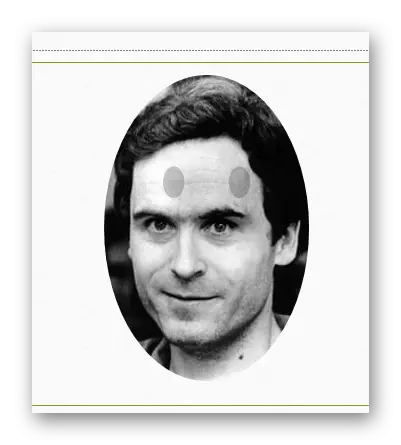
ይህ ዘዴ እርስዎ ቅርጽ ውስጥ አንድ ፎቶ በጣም ማራኪ ለማድረግ የሚፈቅድ መሆኑን መገንዘብ አስፈላጊ ነው. ነገር ግን አንተ ስዕል ያለውን ወሳኝ ገጽታዎች መከርከም እንዲችሉ መሆኑን መርሳት አይቻልም. በተለይ ምስሉ ላይ ጽሑፍ ያስገባዋል አሉ.
በመጠን
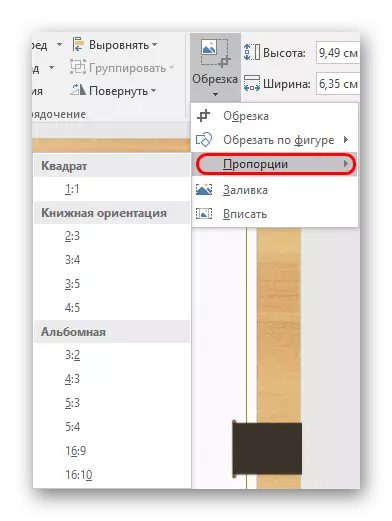
ይህ ንጥል አንድ በጥብቅ የተጫነ ቅርጸት ፎቶዎች መቁረጥ ያስችልዎታል. 1 16 ሰፊ ወደ: 9 እና 16:10 1 ከተለመደው ከ - የተለያዩ ዓይነቶች መካከል ሰፊው ምርጫ ምርጫ የቀረበ ነው. የተመረጠው አማራጭ ብቻ ተግባራት ፍሬም የሚሆን መጠን, እና በእጅ ከዚህ በኋላ ሊቀየር ይችላል
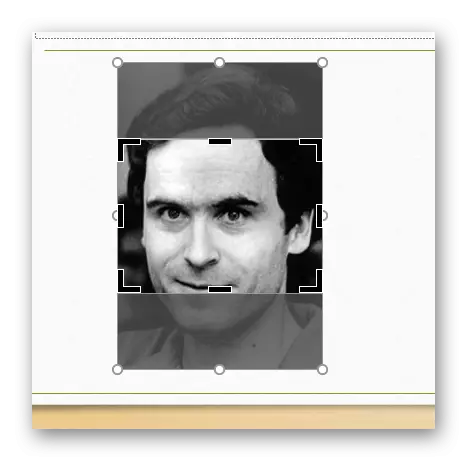
እርስዎ በአንድ መጠን ቅርጸት በታች ያለውን አቀራረብ ውስጥ ሁሉንም ምስሎች ለማበጀት የሚፈቅድ በመሆኑ እንዲያውም, ይህ ባህሪ, በጣም አስፈላጊ ነው. በጣም አመቺ ነው. ይህ ፎቶ ሰነድ የተመረጠው እያንዳንዳቸው ወገኖች 'ጥምርታ ለማየት የበለጠ አመቺ በእጅ በላይ ነው.
የሙሌት
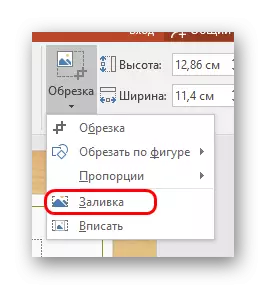
ሌላው የምስል መጠን ቅርጸት. ይህ ጊዜ ተጠቃሚው ፎቶ ሳይከፋፈል እንደሚኖራቸው መጠን ወደ ድንበር ማዘጋጀት አለብዎት. ልዩነቱ ወሰኖችን ለማጥበብ እንጂ ይኖርብዎታል, ግን በተቃራኒው ላይ ባዶ ቦታ ከያዙ, ለማራባት ነው.
የሚያስፈልጉት ልኬቶች ከተዋቀረ በኋላ, በዚህ ንጥል ላይ ጠቅ ማድረግ ያስፈልግዎታል እና ፎቶ ማዕቀፍ በ የተገለጹት መላውን ካሬ ይሞላል. ይህም መላውን ፍሬም ይሞላል ድረስ ፕሮግራሙ ብቻ ምስሉን እንዲጨምር ያደርጋል. አንዳንዶች በአንድ ትንበያ ውስጥ ፎቶ ዘርግቶ አይሆንም.
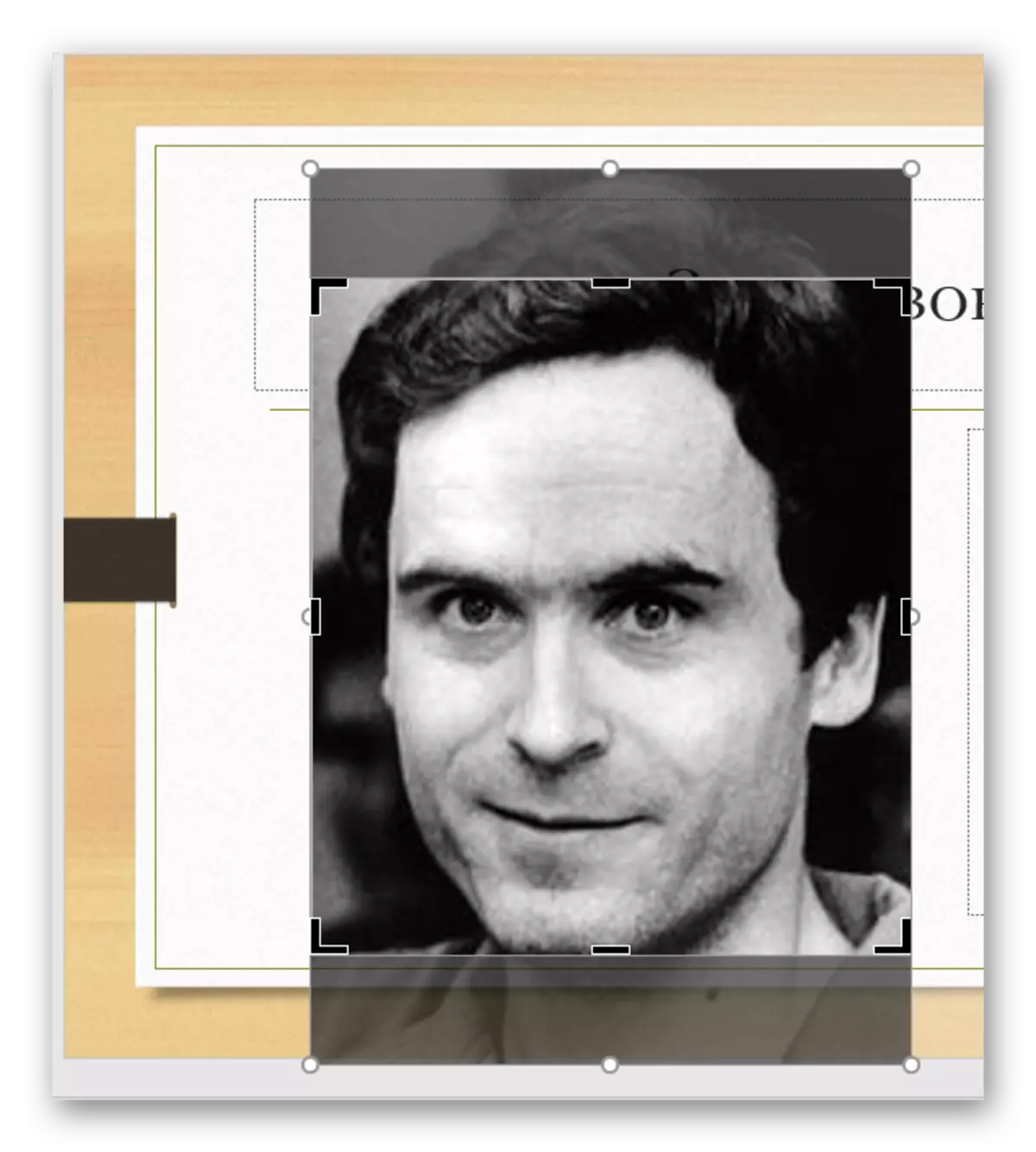
ደግሞ እናንተ አንድ ቅርጸት በታች ፎቶ ጠረግ የሚያስችል ልዩ ዘዴ. ነገር ግን በጣም ብዙ ስዕሎች ዘርግቶ ዋጋ አይደለም - ይህ ምስል ማዛባቱን እና pixelization ሊያጋልጣት ይችላል.
ያስገቡ
ደግሞ የተፈለገውን መጠን በ ፎቶ ሲዘረጋ, ነገር ግን የመጀመሪያው ወርድና የተንጸባረቀበት ይህም ካለፈው ተግባር ጋር ተመሳሳይ ነው.
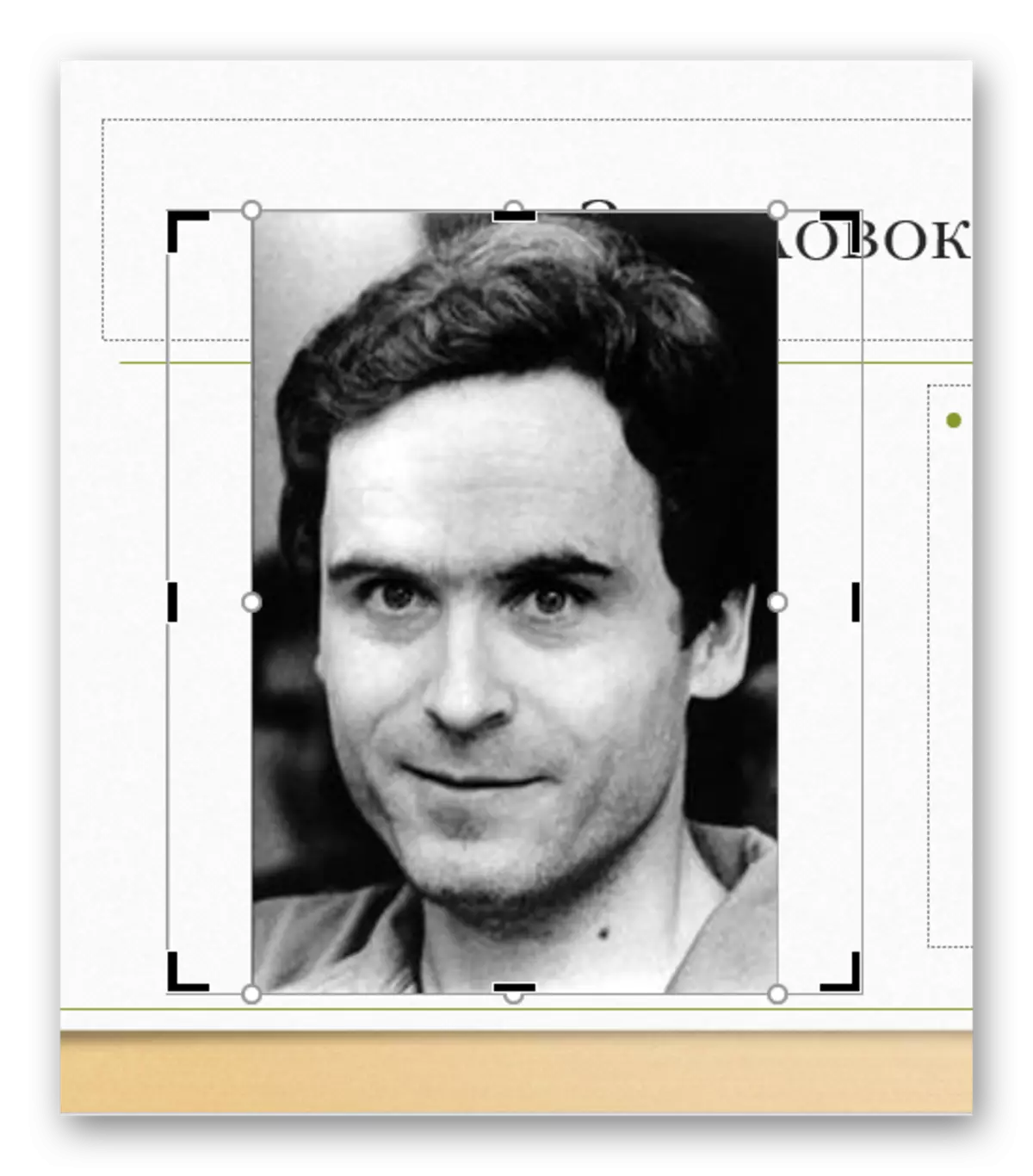
በተጨማሪም በጣም ጥሩ የምስል ልኬቶች ላይ ተመሳሳይ መፍጠር የማያመቹ ነው, እና አብዛኛውን ጊዜ "ሙላ" ይበልጥ qualitatively ይሰራል. ጠንካራ ለማንኛውም ስትዘረጋ ጋር ቢሆንም pixelization ማስወገድ አይቻልም.
ውጤት
ቀደም ሲል እንደተጠቀሰው, ምስሉ ብቻ PowerPoint ውስጥ ሊስተካከል ነው, የመጀመሪያ ስሪት በማንኛውም መንገድ ችግር አይደለም. ከተጌጠ ማንኛውም ደረጃ በነፃ ተሰርዟል ይቻላል. ይህ ዘዴ የተጠበቀ እና ቀልጣፋ ነው ስለዚህ.
